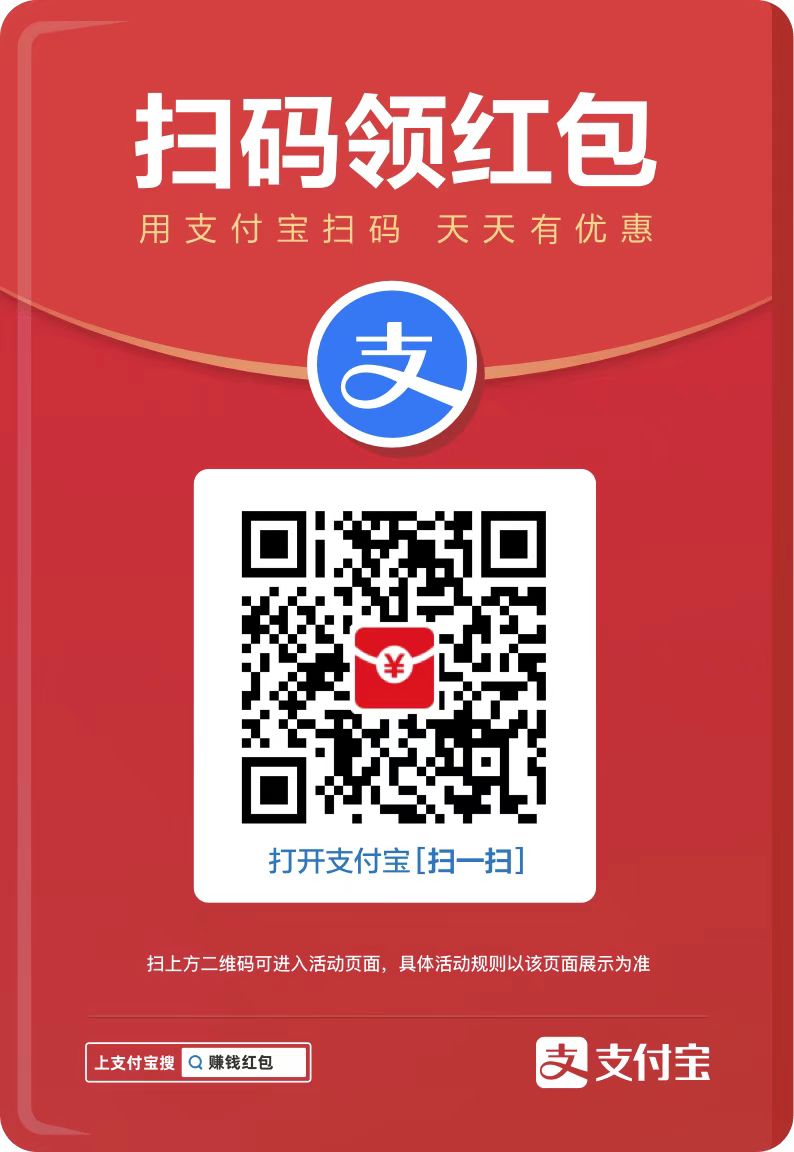vscode创建html项目的步骤:1、安装visual studio code;2、打开vscode;3、创建新文件夹作为项目目录;4、在vscode中打开项目文件夹;5、创建html文件;6、编写html代码;7、保存并预览html文件;8、添加其他资源文件;9、使用扩展增强功能。

使用 Visual Studio Code (VSCode) 创建 HTML 项目是一个相对简单的过程。
步骤 1:安装 Visual Studio Code
如果你还没有安装 VSCode,你可以访问其官方网站(https://code.visualstudio.com/download)下载并安装适合你操作系统的版本。
步骤 2:打开 VSCode
安装完成后,打开 VSCode。你将看到一个简洁的编辑器界面。
步骤 3:创建新文件夹作为项目目录
在你的计算机上选择一个位置,创建一个新的文件夹,这个文件夹将作为你的 HTML 项目的根目录。例如,你可以在桌面或文档文件夹中创建一个名为 my-html-project 的文件夹。
步骤 4:在 VSCode 中打开项目文件夹
在 VSCode 中,选择菜单栏上的 File(文件) -> Open Folder(打开文件夹),然后浏览到你的项目文件夹(my-html-project),选择它并点击 Open(打开)。
步骤 5:创建 HTML 文件
在项目文件夹中,你可以直接创建 HTML 文件。在 VSCode 的侧边栏中,你会看到你的项目文件夹结构。右键点击文件夹,选择 New File(新建文件),然后给文件命名为 index.html。这是你的项目的主 HTML 文件。
步骤 6:编写 HTML 代码
现在,你可以开始编写 HTML 代码了。在 index.html 文件中,输入基本的 HTML 结构:
<!DOCTYPE html>
<html>
<head>
<meta charset="UTF-8">
<meta name="viewport" content="width=device-width, initial-scale=1.0">
<title>我的 HTML 项目</title>
</head>
<body>
<h1>欢迎来到我的 HTML 项目</h1>
<p>这是一个简单的 HTML 页面。</p>
</body>
</html>
这个示例代码创建了一个简单的 HTML 页面,包含一个标题(
)和一个段落(
)。
步骤 7:保存并预览 HTML 文件
在编写完 HTML 代码后,记得保存文件。你可以使用快捷键 Ctrl + S(Windows/Linux)或 Cmd + S(Mac)来保存文件。
要预览你的 HTML 页面,你可以直接在 VSCode 中使用内置的浏览器预览功能。点击侧边栏中的 index.html 文件,然后在打开的编辑器窗口中,右键点击并选择 Open in Browser(在浏览器中打开)。VSCode 将自动使用你的默认浏览器打开这个 HTML 页面。
步骤 8:添加其他资源文件(可选)
除了 HTML 文件外,你还可以在你的项目中添加其他资源文件,如 CSS 样式表、JavaScript 脚本、图片等。这些文件可以放在与 HTML 文件相同的目录中,或者放在子目录中。例如,你可以创建一个 css 文件夹来存放所有的 CSS 文件,创建一个 js 文件夹来存放 JavaScript 文件,以及一个 images 文件夹来存放图片。
步骤 9:使用扩展增强功能(可选)
VSCode 有一个强大的扩展生态系统,你可以通过安装扩展来增强编辑器的功能。对于 HTML 项目,你可能想安装一些与 HTML、CSS 和 JavaScript 相关的扩展,以便获得更好的代码高亮、自动补全、格式化等功能。你可以在 VSCode 的扩展商店中搜索并安装适合你需求的扩展。
总结
以上就是在 VSCode 中创建 HTML 项目的基本步骤。通过遵循这些步骤,你可以轻松地开始编写和预览你的 HTML 页面。随着你对 HTML、CSS 和 JavaScript 的学习深入,你可以逐渐添加更多的功能和样式来丰富你的项目。
以上就是vscode怎么创建HTML项目的详细内容,更多请关注php中文网其它相关文章!
 g2050.cn
g2050.cn